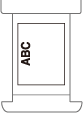POD Deck Lite-C/Paper Deck Unit-E
Podeu instal·lar un dipòsit de paper de gran capacitat. És molt pràctic quan heu d'imprimir treballs d'impressió grans.
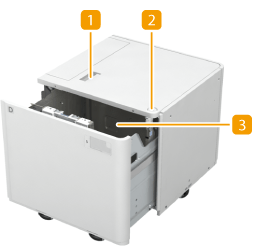 | 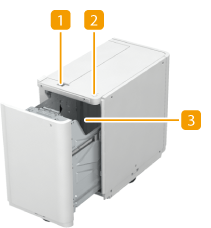 | |
POD Deck Lite-C | Paper Deck Unit-E |
 Botó d'alliberament
Botó d'alliberament
Permet treure el dipòsit de paper de l'equip.
 Botó d'obertura
Botó d'obertura
Permet obrir el dipòsit de paper, com quan cal carregar paper.
 Dipòsit de paper
Dipòsit de paper
Carregueu paper.
 |
Si l'equip es troba en mode de repòs, és possible que no pugueu obrir el dipòsit de paper. En aquest cas, premeu la pantalla tàctil per reactivar l'equip i, a continuació, premeu el botó d'obertura del "POD Deck Lite-C" o del "Paper Deck Unit-E". |
Càrrega de paper al POD Deck Lite-C
 |
Si s'esgota el paper i la impressió s'atura quan s'està imprimint amb l'opció de grapar, no traieu els fulls impresos pendents de ser grapats. (Les operacions d'impressió i de grapat es reprenen un cop eliminat l'encallament de paper.) Si necessiteu apujar l'elevador (per exemple, si cauen objectes dintre del dipòsit de paper), no l'aixequeu més de 50 mm ni en diagonal, ja que es pot produir un error de funcionament o es pot fer malbé l'equip.  |
1
Obriu el dipòsit de paper.
1 | Premeu el botó d'obertura. |
2 | Obriu el dipòsit de paper. L'elevador interior baixa automàticament fins a la posició de càrrega de paper. 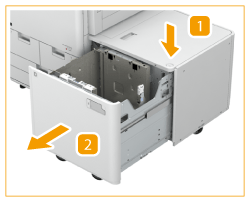 |
2
Prepareu el paper a carregar.
Airegeu els fulls uns quants cops i, a continuació, alineeu les vores del paper per facilitar-ne l'alimentació.
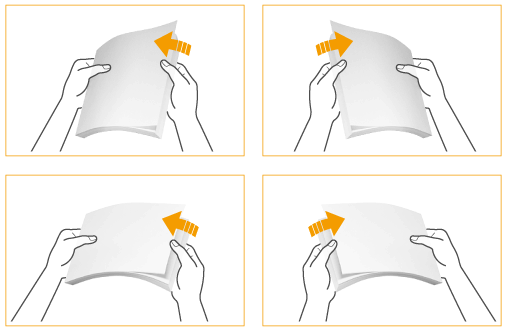
3
Col·loqueu el paper contra el lateral esquerre del dipòsit de paper.


Quan carregueu paper, assegureu-vos que l'alçada de la pila de paper no superi els 20 mm. Si l'alçada de la pila de paper excedeix els 20 mm, les vores de la pila de paper es poden corbar o arrugar i la impressió final pot ser de mala qualitat.
Quan carregueu paper o sobres amb una marca de logotip, pareu atenció a l'orientació de càrrega.
Càrrega de sobres a POD Deck Lite-C
Càrrega de paper preimprès a POD Deck Lite-C
Càrrega de sobres a POD Deck Lite-C
Càrrega de paper preimprès a POD Deck Lite-C
Quan carregueu separadors, feu-ho en l'ordre normal amb els separadors a la vora contrària a la direcció d'alimentació.
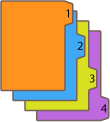
4
Introduïu suaument el dipòsit de paper cap a l'interior de l'equip fins que quedi totalment tancat.
L'elevador interior puja automàticament i prepara el dipòsit per alimentar el paper.
 |
Quan carregueu paper al dipòsit per primera vegada, ajusteu la placa de canvi de la mida perquè s'adapti al paper que carregueu. Canvi de la mida de paper per al POD Deck Lite-C Quan carregueu paper al dipòsit, no pegueu un cop fort al retenidor de la vora posterior, ja que podríeu fer malbé l'equip o causar un error de funcionament.  No carregueu paper incompatible al POD Deck Lite-C. Fer-ho pot produir encallaments de paper. Paper admès Cal aplanar el paper corbat abans de carregar-lo al dipòsit de paper. No carregueu al POD Deck Lite-C paper on s'hagi copiat prèviament, ja que es pot produir un error de funcionament o l'equip es pot fer malbé. Utilitzeu sempre la safata multiús quan vulgueu copiar al revers d'un full de paper (2a cara d'una còpia a doble cara). No col·loqueu mai paper ni cap altre objecte a la part buida de la unitat del dipòsit de paper situada al costat de la pila, ja que es pot produir un error de funcionament o l'equip es pot fer malbé. Hi ha un injector d'aire instal·lat a l'interior de la POD Deck Lite-C. No inseriu clips ni altres objectes externs al port de l'injector. Si carregueu paper al POD Deck Lite-C en un entorn de baixa humitat. Si això passa, seguiu les instruccions de la pantalla tàctil per treure el paper encallat. A més, comproveu que el paper carregat no estigui corbat (Paper Encallat al Dipòsit de Paper/Dipòsit POD (opcional)). Abans de carregar el paper, cal aplanar-ne les curvatures. No podreu fer còpies ni imprimir si carregueu paper per sobre de la marca del límit de càrrega (  ) o si el calaix no s'introdueix del tot al dipòsit de paper. ) o si el calaix no s'introdueix del tot al dipòsit de paper.Assegureu-vos que l'alçada de la pila de paper no superi l'indicador de límit de càrrega (  ). ).Comproveu sempre que el dipòsit de paper estigui al seu lloc. |
 |
En carregar el paper, assegureu-vos que l'ajust de la mida del paper del dipòsit coincideix amb la mida del paper que voleu carregar. Carregueu el paper per sota dels rodets del retenidor de la vora posterior. 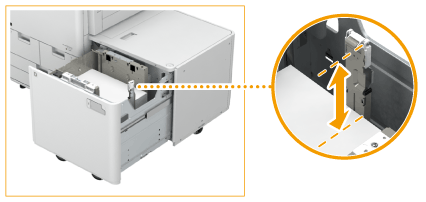 Quan es carrega paper al dipòsit de paper, la cara que queda cap amunt és la que s'imprimeix. Si hi ha problemes en imprimir, proveu de donar la volta al paper i de carregar-lo una altra vegada. |
Canvi de la mida de paper per al POD Deck Lite-C
1
Premeu 
 <Preferències>
<Preferències>  <Opcions de paper>
<Opcions de paper>  <Opcions de paper> i deseu la mida de paper que voleu.
<Opcions de paper> i deseu la mida de paper que voleu.

 <Preferències>
<Preferències>  <Opcions de paper>
<Opcions de paper>  <Opcions de paper> i deseu la mida de paper que voleu.
<Opcions de paper> i deseu la mida de paper que voleu.Quan carregueu paper de mida estàndard, la mida de paper es detecta automàticament.
Si voleu carregar paper de mida lliure, vegeu Especificació de la mida i el tipus de paper del dipòsit/calaix de paper i deseu la mida del paper. El paper per al POD Deck Lite-C està desat a  .
.
2
Obriu el dipòsit de paper.
1 | Premeu el botó d'obertura. |
2 | Obriu el dipòsit de paper. L'elevador interior baixa automàticament fins a la posició de càrrega de paper. 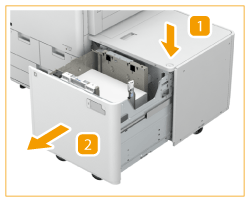 |

És possible que el dipòsit trigui una estona a obrir-se tot i que premeu el botó d'obertura.
3
Desplaceu el retenidor de la vora posterior fins que no agafi el paper que s'ha d'ajustar.
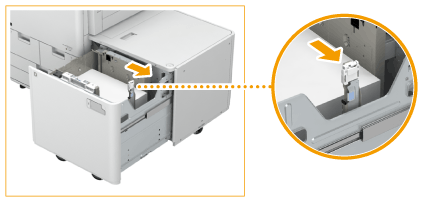
El retenidor de la vora posterior es pot desplaçar agafant-lo.
4
Traieu tot el paper carregat.
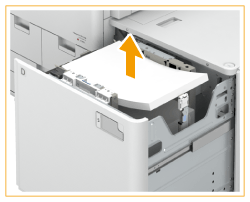
5
Després de tancar el dipòsit de paper, premeu el botó Obrir per tornar a obrir el dipòsit de paper.
Tancar i obrir el dipòsit de paper torna l'elevador a la posició de càrrega del paper.
6
Pressioneu la palanca. Sense deixar anar la palanca, feu lliscar la placa de canvi de mida exterior i la placa de canvi de mida interior fins que no agafin el paper que s'ha d'ajustar.

7
Carregueu el paper que voleu utilitzar fins a una alçada d'aproximadament 20 mm.
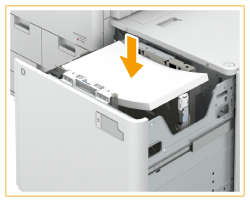

Quan carregueu paper o sobres amb una marca de logotip, pareu atenció a l'orientació de càrrega.
Càrrega de sobres a POD Deck Lite-C
Càrrega de paper preimprès a POD Deck Lite-C
Càrrega de sobres a POD Deck Lite-C
Càrrega de paper preimprès a POD Deck Lite-C
Quan carregueu separadors, feu-ho en l'ordre normal amb els separadors a la vora contrària a la direcció d'alimentació.
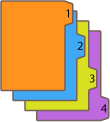
8
Feu lliscar la placa de canvi de mida exterior i la placa de canvi de mida interior fins a alinear-les amb la mida de paper que vulgueu.

9
Desplaceu el retenidor de la vora posterior per alinear-lo amb la mida del paper que vulgueu, tal com s'indica a continuació.
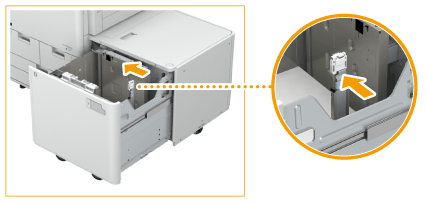

Si el retenidor de la vora posterior no està correctament alineat, el paper es pot encallar, la qualitat de la imatge pot disminuir o la part interior de l'equip es pot embrutar. No us oblideu de carregar paper amb el retenidor de la vora posterior correctament alineat amb les marques de mida del paper de la part superior i la base del dipòsit de paper.
10
Carregueu tot el paper restant a la pila de paper.
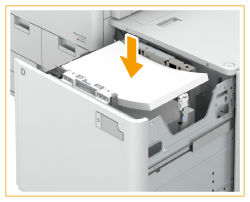

Quan carregueu paper, assegureu-vos que l'alçada de la pila de paper no sobrepassi els 20 mm. Si se sobrepassa aquesta mida, les vores de la pila de paper es poden corbar o arrugar i la impressió final pot ser de mala qualitat.
11
Introduïu suaument el dipòsit de paper cap a l'interior de l'equip fins que quedi totalment tancat.
L'elevador interior puja automàticament i prepara el dipòsit per imprimir el paper.
12
Canvieu la mida de paper al full del suport i inseriu-lo a la placa del suport.
1 | Traieu el full del suport de la placa del suport. |
2 | Enganxeu l'etiqueta de la mida del paper perquè coincideixi amb la mida de paper que consta al full del suport. 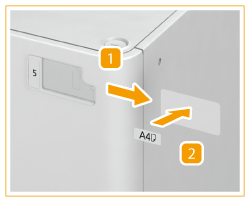 |
3 | Inseriu el full del suport a la placa del suport. |
 |
Quan carregueu paper al dipòsit, no pegueu un cop fort al retenidor de la vora posterior, ja que podríeu fer malbé l'equip o causar un error de funcionament.  Ajusteu la placa de canvi de mida exterior, la placa de canvi de mida interior i el retenidor de la vora posterior correctament per evitar que es produeixin encallaments de paper, impressions brutes o bé que s'embruti l'interior de l'equip. Cal aplanar el paper que s'hagi corbat abans de carregar-lo al dipòsit de paper. No podreu fer còpies ni imprimir si carregueu paper per sobre de la marca del límit de càrrega (  ), o si el dipòsit de paper no s'introdueix del tot a l'equip. ), o si el dipòsit de paper no s'introdueix del tot a l'equip.Assegureu-vos que l'alçada de la pila de paper no superi l'indicador de límit de càrrega (  ). ).Comproveu sempre que el dipòsit de paper estigui al seu lloc. No col·loqueu mai paper ni cap altre objecte a la part buida de la unitat del dipòsit de paper, ja que es pot produir un error de funcionament o l'equip es pot fer malbé. |
 |
Si hi ha problemes en imprimir, proveu de donar la volta al paper i de carregar-lo una altra vegada. Tanmateix, el paper gofrat, el paper estucat a una cara i el paper ja imprès no es poden girar. Canvieu aquests tipus per paper nou. |
Càrrega de sobres a POD Deck Lite-C
 |
Es requereix l'accessori opcional Envelope Feeder Attachment-G per carregar sobres a POD Deck Lite-C. Equips opcionals |
1
Prepareu la càrrega de sobres. Abans de carregar sobres
2
Instal·leu Envelope Feeder Attachment-G al calaix de paper.
Per obtenir instruccions sobre com instal·lar-lo, vegeu el manual de l'accessori Envelope Feeder Attachment-G.
3
Ajusteu la posició de les guies del paper.
4
Carregueu els sobres.
Carregueu els sobres tal com s'indica a continuació, amb l'anvers (la cara sense adhesiu) cap amunt.
Nagagata 3 i Kakugata 2
Carregueu els sobres de manera que les solapes quedin orientades cap a la part dreta de l'equip.
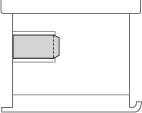
Yougatanaga 3, ISO-C5, Monarch, DL, COM10 No. 10
Tanqueu les solapes i carregueu els sobres de manera que les solapes quedin orientades cap a l'extrem de l'equip.
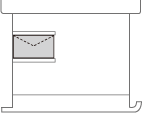

Si els sobres no es poden alimentar normalment, si es produeix un encallament de paper o si els sobres s'arruguen, doblegueu les solapes dins dels sobres o gireu els sobres i carregueu-los.
 |
Rotació de 180 graus
Nagagata 3 i Kakugata 2 | No. 10(COM10), ISO-C5, DL, Monarch | |||
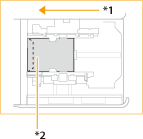 | 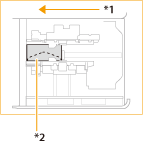 |
Rotació de 90 graus
Si la solapa es doblega o es produeix un encallament de paper amb la mida personalitzada de 139,7 x 148 mm a 330,2 x 487,7 mm. | ||
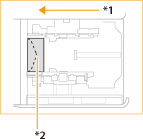 |
*1 Direcció d'alimentació
*2 Imprimir amb la cara cap avall
Quan imprimiu, comproveu que l'orientació del paper carregat coincideixi amb l'orientació mostrada a la pantalla de configuració del controlador de la impressora. Per obtenir més informació, vegeu l'ajuda en línia.
Si copieu als sobres, gireu l'original abans de col·locar-lo.
Si gireu la ISO-C5 90 graus, establiu 229 x 162 mm per mida personalitzada abans de realitzar una impressió.
Càrrega de paper preimprès a POD Deck Lite-C
Si utilitzeu paper preimprès amb un logotip, pareu atenció a l'orientació del paper quan el carregueu. Carregueu el paper correctament de manera que la impressió es porti a terme a la mateixa cara que el logotip.
 |
Mentre es duu a terme una operació de còpia, pareu atenció a l'orientació de l'original. Orientació de l'original durant la còpia |
 |
Establiu <Prioritzar orientació d'imatge> i <Prioritzar velocitat per copiar de l'alimentador> en <Off> prèviament. <Prioritzar orientació d'imatge> <Prioritzar velocitat per copiar de l'alimentador> |
Càrrega de paper amb logotip en orientació vertical
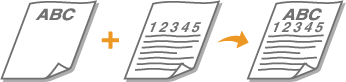
Carregueu el paper amb el logotip cap amunt segons la mida del paper, tal com s'indica a la figura següent.
A4 | A3 | |
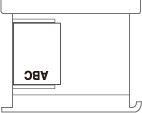 | 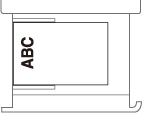 |
Càrrega de paper amb logotip en orientació horitzontal

Carregueu el paper amb el logotip cap amunt segons la mida del paper, tal com s'indica a la figura següent.
A4 | A3 | |
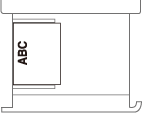 | 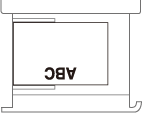 |
Càrrega de paper al Paper Deck Unit-E
 |
Si s'esgota el paper i la impressió s'atura quan s'està imprimint amb l'opció de grapar, no traieu els fulls impresos pendents de ser grapats. (Les operacions d'impressió i de grapat es reprenen un cop eliminat l'encallament de paper.) |
 |
El Paper Deck Unit-E només admet la mida de paper A4. Per obtenir instruccions sobre com canviar la mida de paper que es pot carregar a Paper Deck Unit-E, poseu-vos en contacte amb el distribuïdor o el servei tècnic. |
1
Obriu el dipòsit de paper.
1 | Premeu el botó d'obertura. |
2 | Obriu el dipòsit de paper. L'elevador interior baixa automàticament fins a la posició de càrrega de paper. 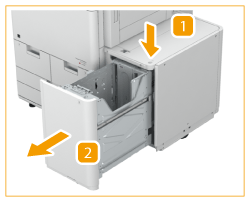 |
2
Prepareu el paper a carregar.
Airegeu els fulls uns quants cops i, a continuació, alineeu les vores del paper per facilitar-ne l'alimentació.
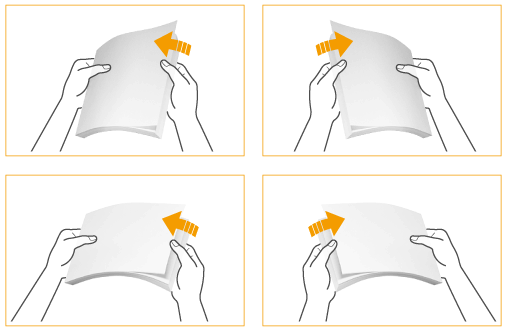
3
Carregueu el paper al dipòsit de paper.
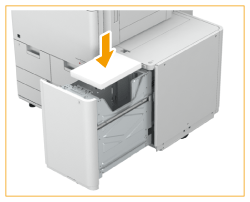

Quan carregueu paper amb una marca de logotip, pareu atenció a l'orientació de càrrega. Càrrega de paper preimprès a Paper Deck Unit-E
4
Tanqueu el dipòsit de paper.
L'elevador interior puja automàticament i prepara el dipòsit per alimentar el paper.
 |
No carregueu paper incompatible al Paper Deck Unit-E. Fer-ho pot produir encallaments de paper. Paper admès Cal aplanar el paper corbat abans de carregar-lo al dipòsit de paper. No carregueu al Paper Deck Unit-E paper on s'hagi copiat prèviament, ja que es pot produir un error de funcionament o l'equip es pot fer malbé. Utilitzeu sempre la safata multiús quan vulgueu copiar al revers d'un full de paper (2a cara d'una còpia a doble cara). No col·loqueu mai paper ni cap altre objecte a la part buida de la unitat del dipòsit de paper situada al costat de la pila, ja que es pot produir un error de funcionament o l'equip es pot fer malbé. No podreu fer còpies ni imprimir si carregueu paper per sobre de la marca del límit de càrrega (  ) o si el calaix no s'introdueix del tot al dipòsit de paper. ) o si el calaix no s'introdueix del tot al dipòsit de paper.Assegureu-vos que l'alçada de la pila de paper no superi l'indicador de límit de càrrega (  ). ).Comproveu sempre que el dipòsit de paper estigui al seu lloc. |
 |
Quan es carrega paper al dipòsit de paper, la cara que queda cap amunt és la que s'imprimeix. Si hi ha problemes en imprimir, proveu de donar la volta al paper i de carregar-lo una altra vegada. |
Càrrega de paper preimprès a Paper Deck Unit-E
Si utilitzeu paper preimprès amb un logotip, pareu atenció a l'orientació del paper quan el carregueu. Carregueu el paper correctament de manera que la impressió es porti a terme a la mateixa cara que el logotip.
 |
Mentre es duu a terme una operació de còpia, pareu atenció a l'orientació de l'original. Orientació de l'original durant la còpia |
 |
Establiu <Prioritzar orientació d'imatge> i <Prioritzar velocitat per copiar de l'alimentador> en <Off> prèviament. |
Càrrega de paper amb logotip en orientació vertical
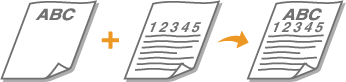
Carregueu el paper amb el logotip cap amunt segons la mida del paper, tal com s'indica a la figura següent.
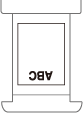
Càrrega de paper amb logotip en orientació horitzontal

Carregueu el paper amb el logotip cap amunt segons la mida del paper, tal com s'indica a la figura següent.